
Korjaus 1: Suorita EA-sovellus järjestelmänvalvojana
Joskus EA-sovelluksen avaaminen Käynnistä-valikosta tai työpöydältä saa sen käynnistämään EALauncher.exe-tiedoston, kun sen pitäisi käynnistää EADesktop.exe. Tämä voi tapahtua, kun käynnistysohjelma ei löydä ja avaa työpöydän suoritettavaa tiedostoa. Korjataksesi tämän,
- Napsauta hiiren kakkospainikkeella EA-sovellusta työpöydälläsi tai Käynnistä-valikossa ja napsauta ’Avaa tiedoston sijainti’.

- Tämä vie sinut pikakuvakkeen sijaintiin. Napsauta hiiren kakkospainikkeella pikakuvaketta ja napsauta uudelleen ”Avaa tiedoston sijainti”.
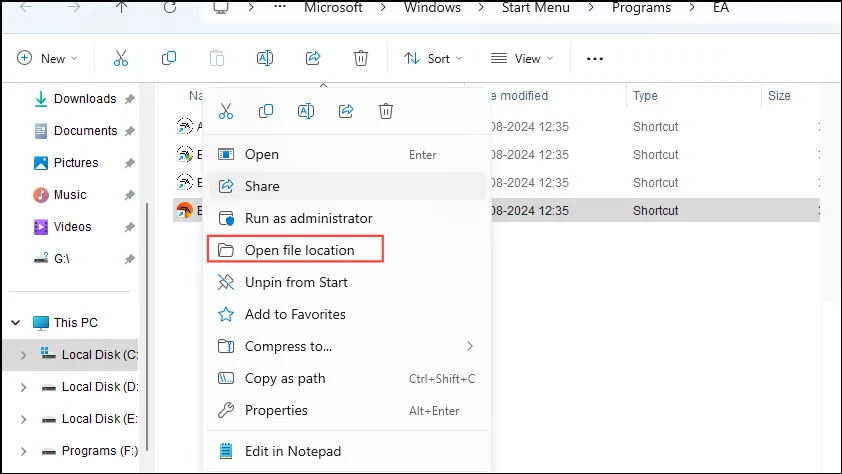
- Kun asennushakemisto avautuu, etsi EADesktop.exe. Napsauta sitä hiiren kakkospainikkeella ja napsauta ”Suorita järjestelmänvalvojana”.
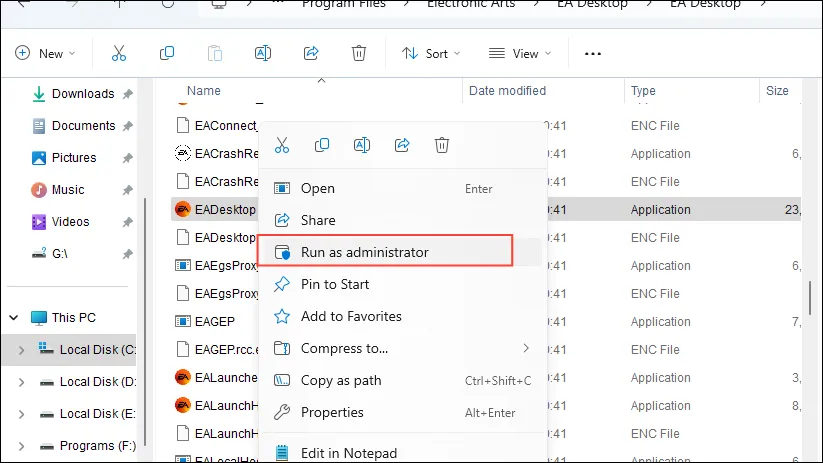
- Jos ratkaisu toimii, voit asettaa sen aina ”Suorita järjestelmänvalvojana” avaamalla Ominaisuudet-valikon ja siirtymällä Yhteensopivuus-välilehdelle Ominaisuudet-valikosta.
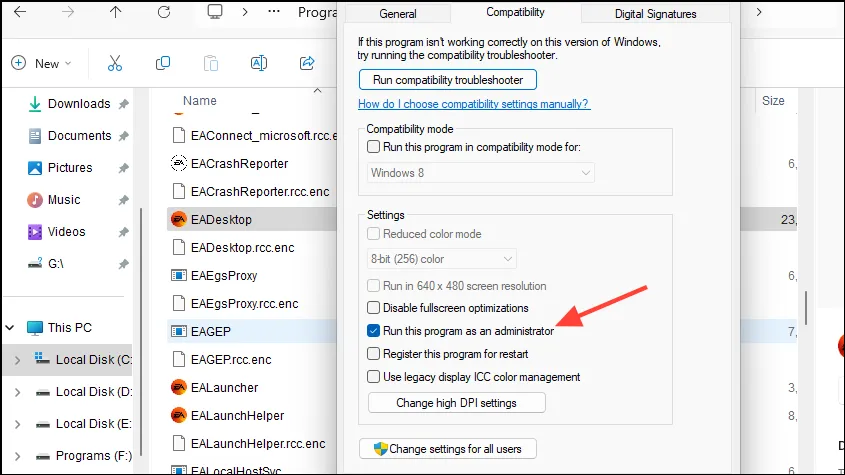
- Napsauta lopuksi sovellusta uudelleen hiiren kakkospainikkeella ja napsauta Luo pikakuvake luodaksesi työpöydän pikakuvakkeen, jotta voit käynnistää sen suoraan työpöydältäsi.
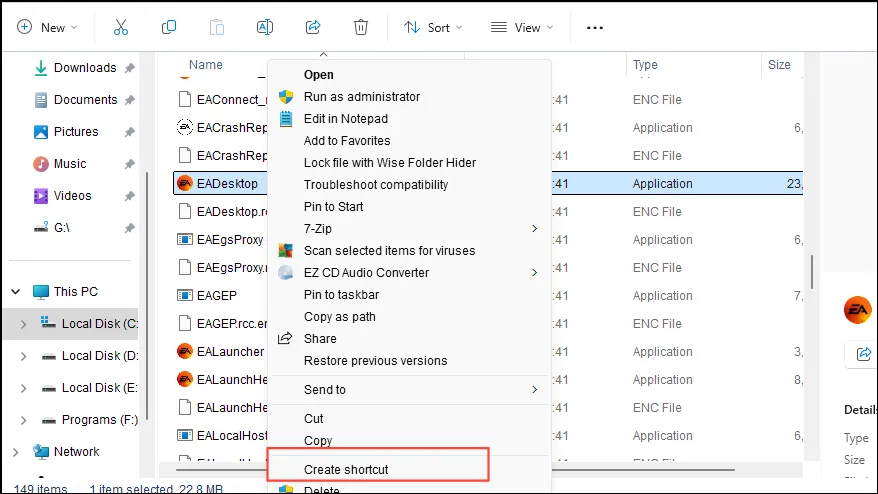
Korjaus 2: Ota käyttöön Unicode UTF-8 -kielien tuki
Kun Unicode UTF-8 -kielten tuki on käytössä, Windows voi näyttää eri kielten merkit oikein. Se voi myös korjata EA-sovelluksen ongelmia.
- Käytä
Win + Rpikanäppäintä avataksesi Suorita-valintaikkunan, kirjoitaintl.cplja paina Enter.
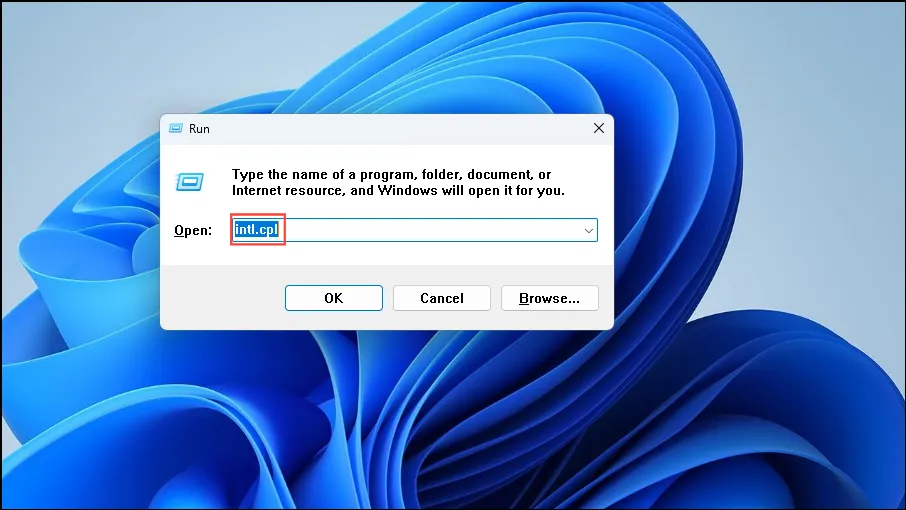
- Napsauta avautuvassa valintaikkunassa yläreunassa olevaa Hallinta-välilehteä ja sitten Vaihda järjestelmän kieli-painiketta.
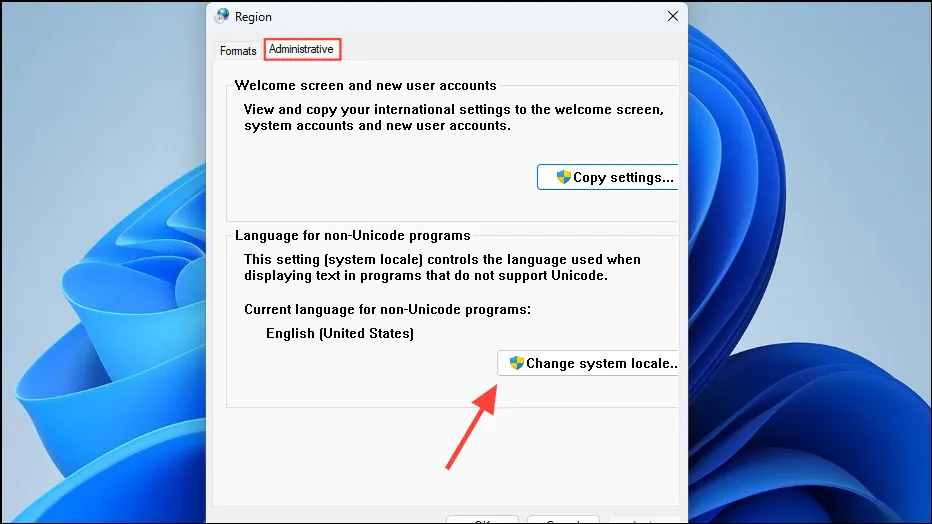
- Napsauta valintaruutua vaihtoehdon ”Beta: Käytä Unicode UTF-8:aa maailmanlaajuiseen kielitukeen” vieressä. Käynnistä sitten tietokone uudelleen ja yritä avata EA-sovellus uudelleen.
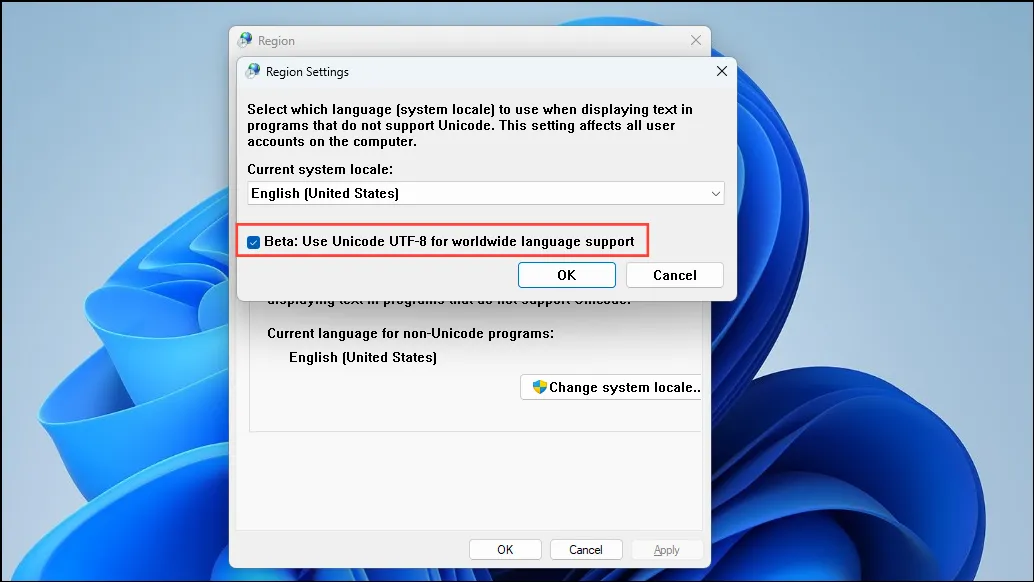
Korjaus 3: Poista EA-sovelluksen välimuisti
Sovelluksen välimuistin tyhjentäminen on toinen mahdollinen ratkaisu, jota voit kokeilla, kun EA-sovellus ei avaudu.
- Avaa Suorita-valintaikkuna pikakuvakkeen avulla
Win + R, kirjoita%localappdata%ja paina Enter.
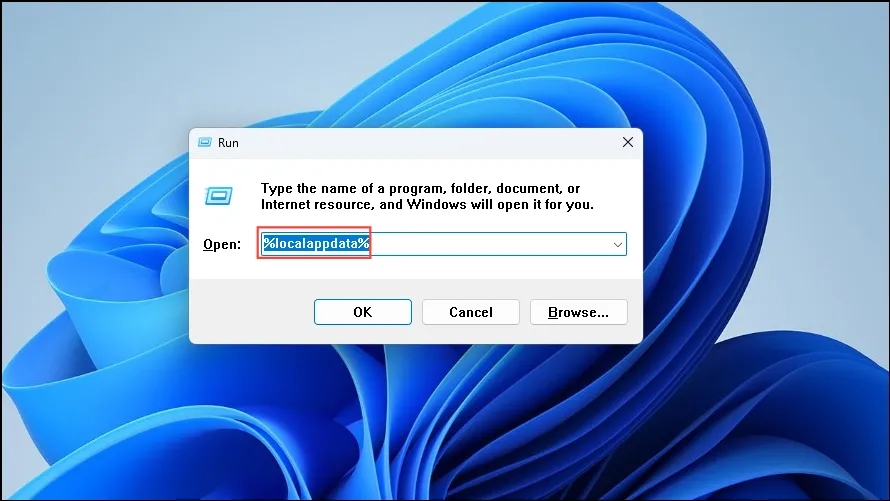
- Valitse avautuvasta ikkunasta ”Electronic Arts”- ja ”EADesktop”-kansiot ja poista ne. Muista sulkea sovellukset ja lopettaa kaikki niihin liittyvät käynnissä olevat prosessit Tehtävienhallinnasta ennen kansioiden poistamista.
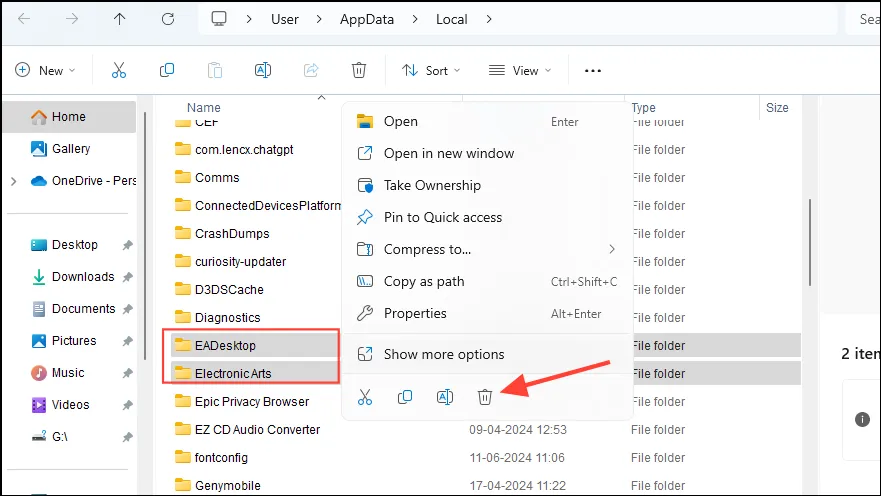
- Kun olet poistanut kansiot, käynnistä tietokoneesi uudelleen ja yritä avata EA App uudelleen.
Korjaus 4: Tarkista virustorjunta
Virustorjuntaohjelmat voivat usein estää sovellusten toiminnan, mikä johtaa erilaisiin ongelmiin. Voit tarkistaa Windows Defenderin tai minkä tahansa muun asentamasi kolmannen osapuolen virustorjuntaohjelman ja nähdä, estääkö se sovelluksen. Se on saattanut asettaa sovelluksen tarvitseman tiedoston karanteeniin, mikä estää sitä toimimasta.
- Riippuen siitä, mitä virustentorjuntaohjelmaa käytät, sinun on avattava se ja siirryttävä kohtaan ”Estetyt ja sallitut sovellukset” tai jotain vastaavaa.
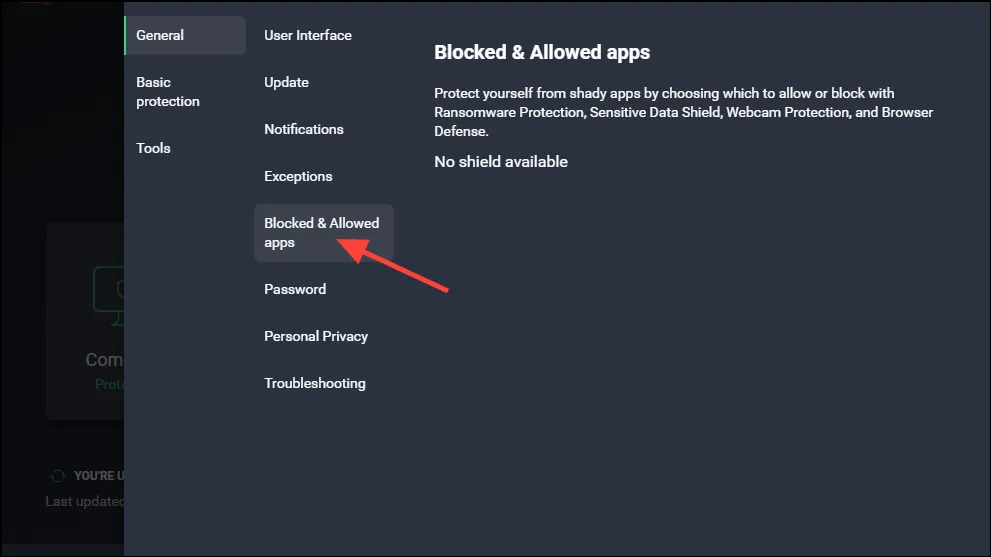
- Varmista, että EA-sovellus ei ole estettyjen sovellusten alla. Siirry sitten ”Karanteeni”-osioon ja suorita samanlainen tarkistus. Jos löydät EA-sovellukseen liittyvän tiedoston, voit palauttaa sen täältä ja yrittää sitten avata sovellus uudelleen.
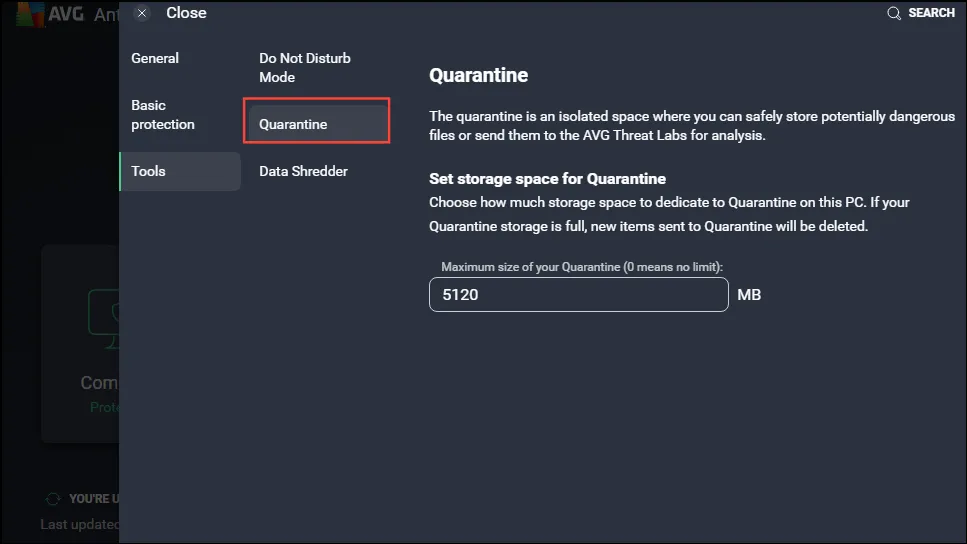
Korjaus 5: Poista GAME_DATA_DIR-muuttuja
Jos asensit modit Frosty Mod Managerilla Frostbite-moottorilla toimiviin peleihin, yritä poistaa GAME_DATA_DIR-muuttuja.
- Avaa Käynnistä-valikko, kirjoita
environment variablesja napsauta ”Muokkaa järjestelmäympäristömuuttujia”.
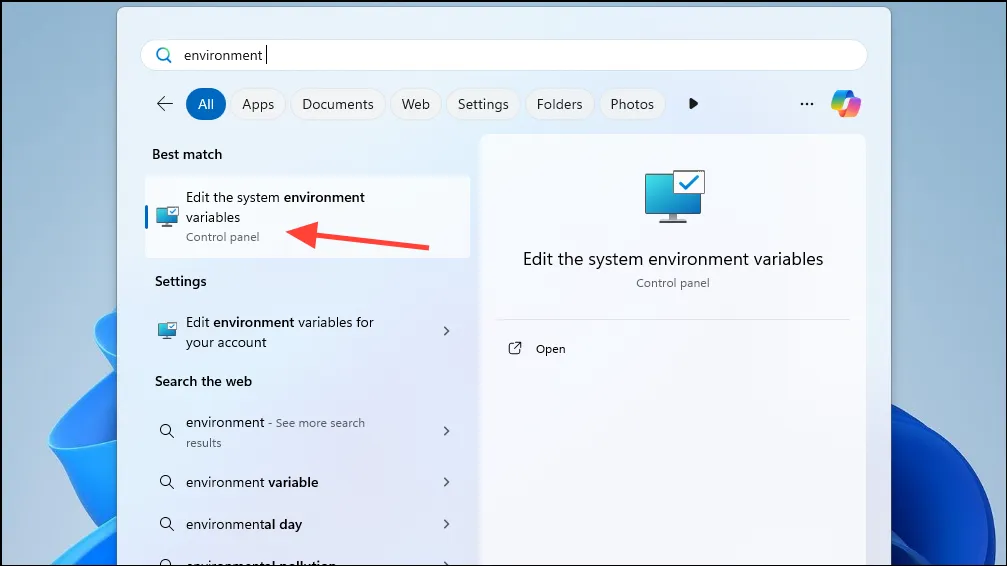
- Napsauta ’Ympäristömuuttuja’ -painiketta valintaikkunassa.
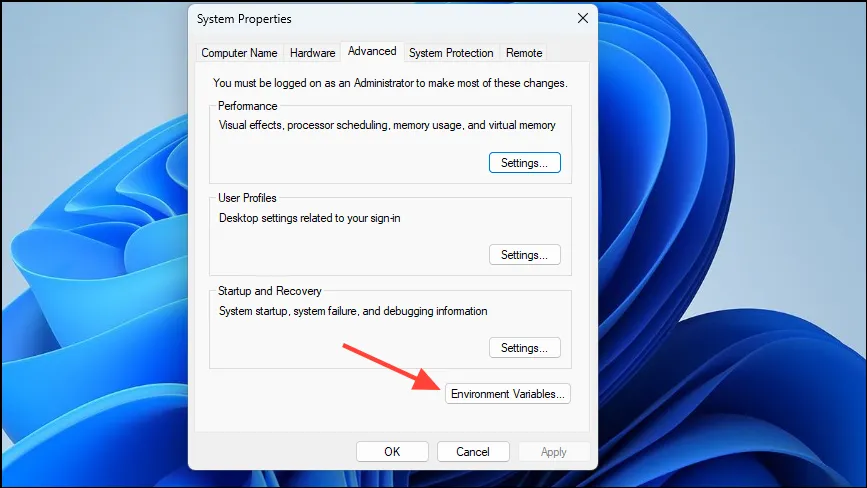
- Tarkista avautuvasta ikkunasta, onko GAME_DATA_DIR-muuttuja olemassa. Jos on, valitse se ja poista se napsauttamalla Poista-painiketta. Käynnistä sitten järjestelmä uudelleen ja käynnistä EA-sovellus uudelleen.
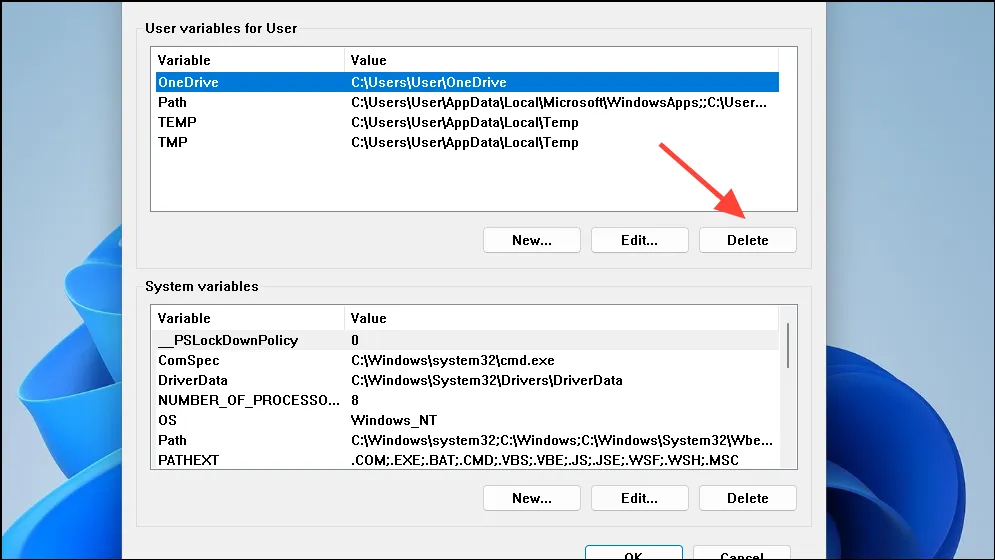
Korjaus 6: Asenna puuttuvat Microsoft Visual C++ Redistributables
EA-sovelluksesi ei ehkä käynnisty, jos tietokoneeltasi puuttuu tiettyjä sen tarvitsemia Visual C++ -uudelleenjakeluohjelmia. Voit ladata ja asentaa ne korjataksesi ongelman.
- Vieraile Microsoftin virallisella verkkosivustolla ja napsauta vastaavan järjestelmän latauslinkkiä.
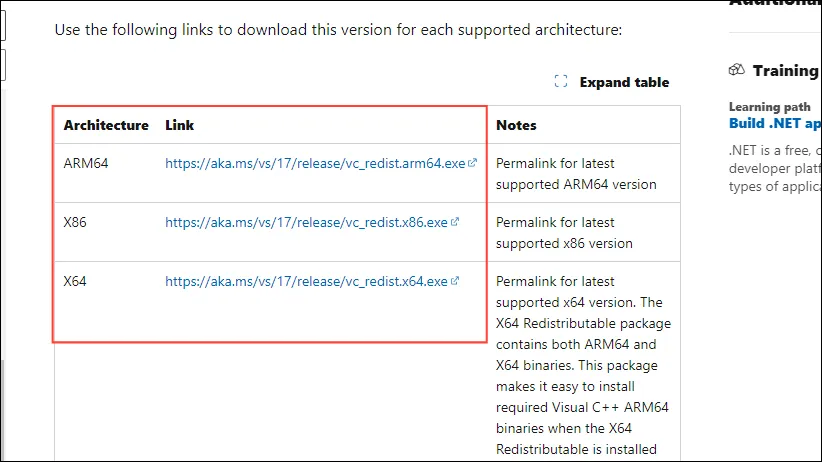
- Kun lataus on valmis, avaa se ja hyväksy käyttöehdot napsauttamalla valintaruutua. Napsauta sitten ”Asenna” -painiketta.
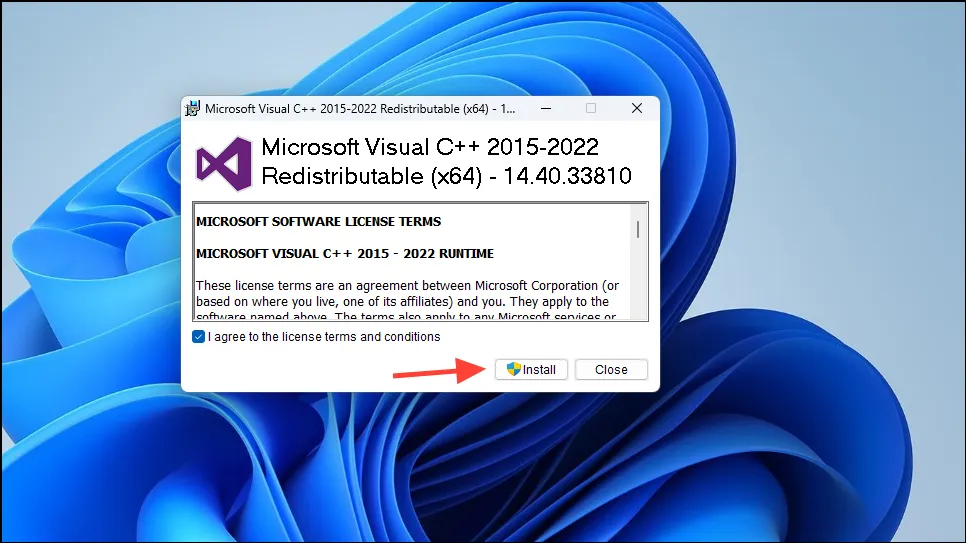
- Kun se on asennettu, käynnistä tietokoneesi uudelleen ja asenna EA-sovellus uudelleen ennen kuin yrität käynnistää sen uudelleen.
Korjaus 7: Varmista oikea tilijärjestelmän kokoonpano
Sinun on varmistettava, että EA-sovelluksen käynnistämiseen käyttämäsi tilin järjestelmäasetukset ovat oikein.
- Avaa Windowsin Resurssienhallinta ja siirry kohtaan
C:\ProgramData\Package Cache.
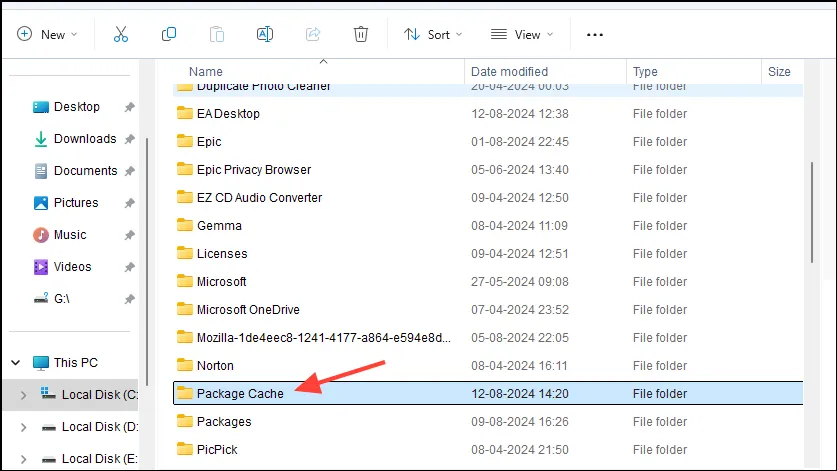
- Napsauta kansiota hiiren kakkospainikkeella ja napsauta ’Ominaisuudet’.
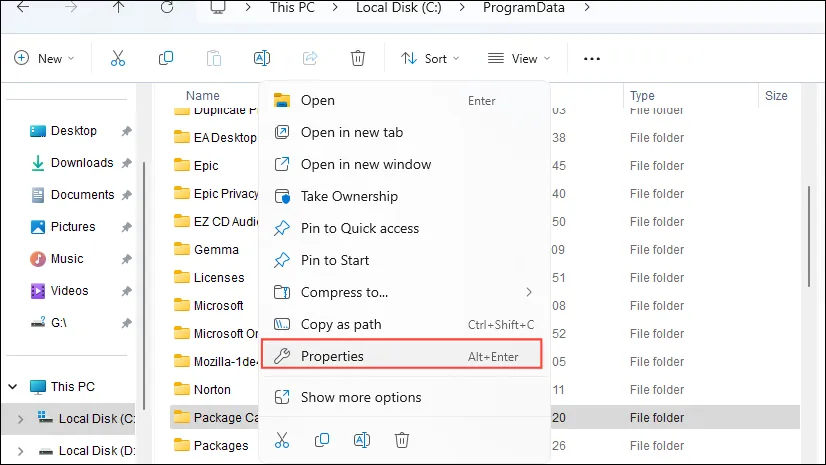
- Napsauta Ominaisuudet-ikkunassa ”Suojaus”-välilehteä ja sitten ”Lisäasetukset”-painiketta.
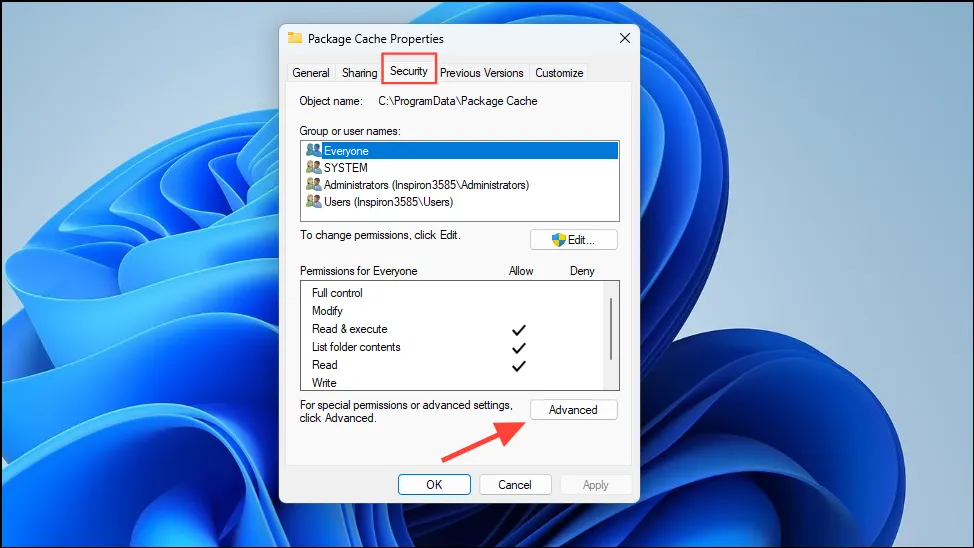
- Tarkista, että omistajaksi on asetettu Järjestelmänvalvojat. Jos näin ei ole, napsauta ’Muuta’-painiketta ja kirjoita sitten
Administratorsennen kuin napsautat OK.
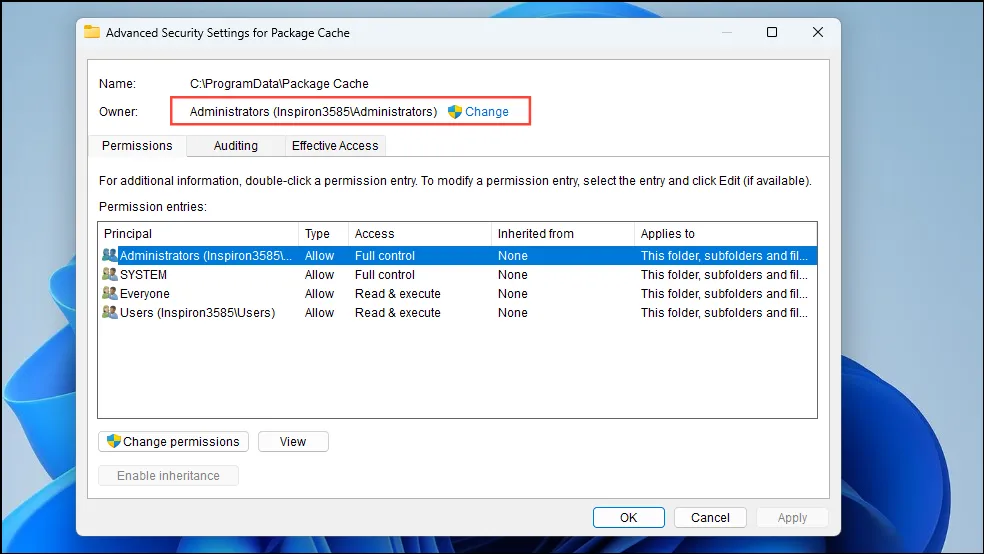
Korjaus 8: Poista virtuaaliset verkkosovittimet käytöstä
Jos EA-sovellus ei voi toimia portissa 3216, sinun on poistettava virtuaaliset verkkosovittimet käytöstä ennen kuin avaat sovelluksen uudelleen.
- Napsauta hiiren kakkospainikkeella Käynnistä-painiketta ja napsauta ”Laitehallinta” avataksesi sen.
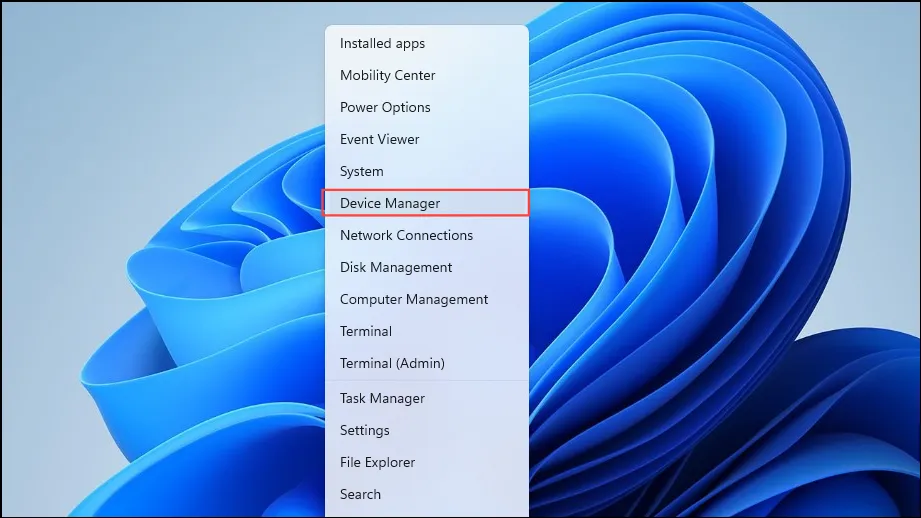
- Napsauta seuraavaksi Verkkosovittimet nähdäksesi kaikki saatavilla olevat verkkosovittimet.

- Napsauta nyt hiiren kakkospainikkeella virtuaalista verkkosovitinta ja napsauta ”Poista laite käytöstä” kytkeäksesi sen pois päältä. Tee tämä kaikille virtuaalisille verkkosovittimille.
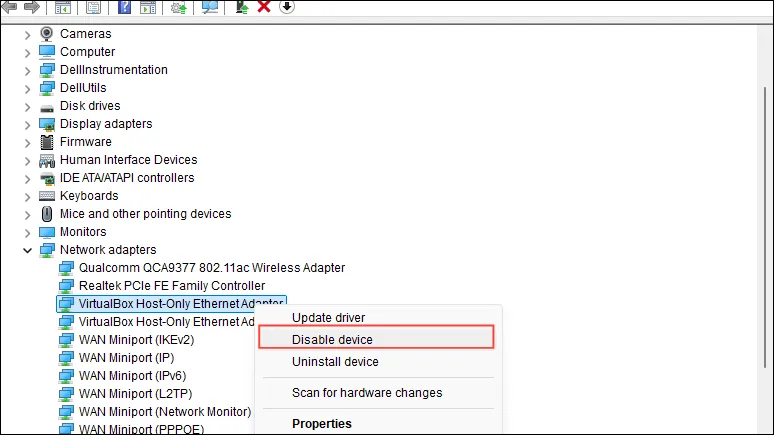
Korjaus 9: Asenna EA-sovellus uudelleen
Lopuksi kannattaa harkita EA-sovelluksen poistamista ja uudelleenasentamista. Kun asennat EA-sovellusta uudelleen, on hyvä idea ladata uusi asennusohjelma, koska joskus asennusohjelma voi vioittua ja aiheuttaa ongelman.
Tietoja
- EA-sovellus vaatii vakaan Internet-yhteyden toimiakseen kunnolla, joten varmista, että yhteytesi kanssa ei ole ongelmia, kun käynnistät sovelluksen.
- Jos ratkaisu vaatii EA-sovelluksen uudelleenkäynnistyksen, sulje kaikki siihen liittyvät taustaprosessit ennen uudelleenkäynnistystä.
- On olemassa kolmannen osapuolen sovelluksia, jotka väittävät auttavan sinua ratkaisemaan EA-sovelluksen avaamatta jättämisen -virheen, mutta sinun tulee kokeilla turvallisempia menetelmiä ennen kuin luotat niihin.
- Äärimmäinen toimenpide, joka saattaa auttaa, on suojatun käynnistyksen poistaminen käytöstä tietokoneeltasi, vaikka se voi tehdä siitä haavoittuvan uhille. Ennen kuin teet niin, sinun tulee ottaa yhteyttä EA:n tukeen ja pyytää heiltä apua.




Vastaa